Настройте HP Officejet 4620 на безжична мрежа
HP Officejet 4620 е достъпен, способен многофункционален принтер, който е добър избор за някой, който се нуждае от принтер и скенер. Освен това той предлага и опция за безжична настройка, която може да намали струпването на кабела около бюрото ви и да ви позволи да свържете множество компютри към устройството безжично. Затова продължете да четете по-долу, за да научите как да инсталирате HP Officejet 4620 в безжична мрежа.
SolveYourTech.com е участник в програмата за асоциирани услуги на Amazon Services LLC, партньорска рекламна програма, създадена да осигури средство за сайтове да печелят такси за реклама чрез реклама и свързване към Amazon.com.
Печатайте безжично с HP Officejet 4620

Безжичният печат е много удобно нещо, което трябва да настроите във вашия дом или офис, защото просто ви дава много възможности за конфигуриране на различните устройства във вашата мрежа. Например, можете да печатате на този принтер от вашия iPhone 5, в допълнение към компютрите във вашата мрежа.
За тази инсталация ще се нуждаете от следните неща:
- Компютър, който ще бъде в същата мрежа като принтера
- Unboxed Hp Officejet HP 4620
- USB кабел за принтер (необходим за настройка)
- Името на вашата безжична мрежа (SSID)
- Вашата парола за безжична мрежа
Обърнете внимание, че тази инсталация е за компютър с Windows 7. Също така ще приема, че нямате инсталационния компактдиск, така че ако го направите, можете да пропуснете частта за изтеглянето на софтуера. Освен това ще ви е необходим USB кабел за инсталирането, но няма да ви е необходим, след като принтерът е свързан към безжичната мрежа.
Не свързвайте USB кабела от принтера към компютъра, докато не бъдете инструктирани за това.
Стъпка 1: Отидете на уебсайта на HP и изтеглете пълната опция за изтегляне на софтуер за вашата версия на Windows 7. Ако не знаете коя версия на Windows 7 имате, можете да проверите, като следвате инструкциите в тази статия. Имайте предвид, че изтеглянето на софтуер е над 100 MB, така че може да отнеме известно време, ако сте на бавна връзка.
Връзка за изтегляне за пълнофункционален софтуер за HP 4620 за Windows 7 32-битов
Връзка за изтегляне за пълнофункционален софтуер за HP 4620 за Windows 7 64-битов
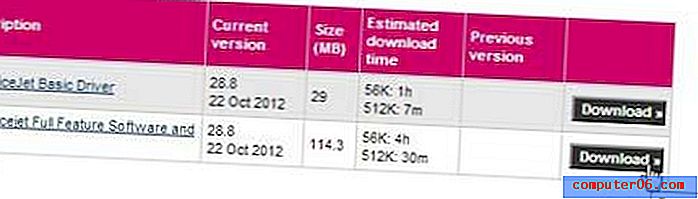 Изтеглете пълнофункционалната версия на софтуера
Изтеглете пълнофункционалната версия на софтуера Стъпка 2: Щракнете двукратно върху изтегления файл, за да започнете инсталирането, щракнете върху бутона Изпълни и след това щракнете върху Да, за да разрешите на програмата да направи промени във вашия компютър.
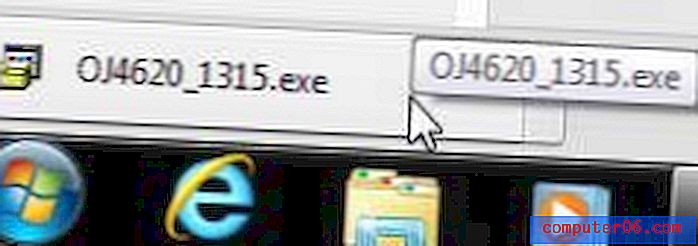 Щракнете или щракнете двукратно върху изтегления файл, за да започнете инсталирането
Щракнете или щракнете двукратно върху изтегления файл, за да започнете инсталирането Стъпка 3: Щракнете върху бутона Next .
Стъпка 4: Поставете отметка в квадратчето, за да потвърдите, че сте съгласни с общите условия, след което щракнете отново върху бутона Next . Това ще започне същинската инсталация.
Стъпка 5: Проверете опцията Wireless, след което щракнете върху бутона Next .
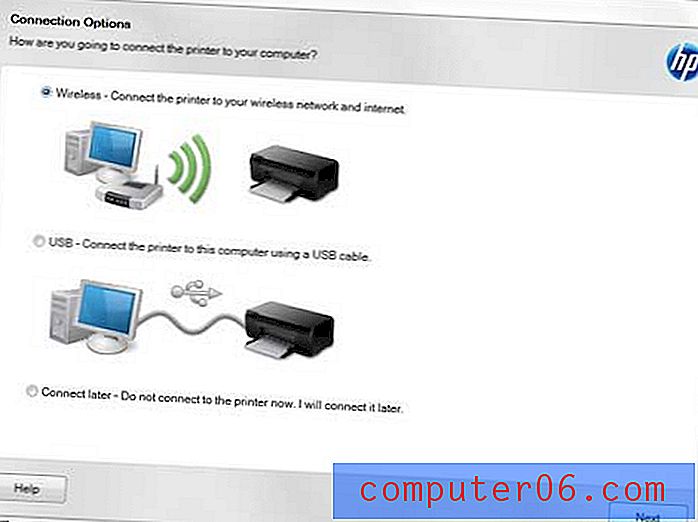 Изберете опцията Wireless
Изберете опцията Wireless Стъпка 6: Свържете USB кабела от принтера към компютъра, когато видите този екран
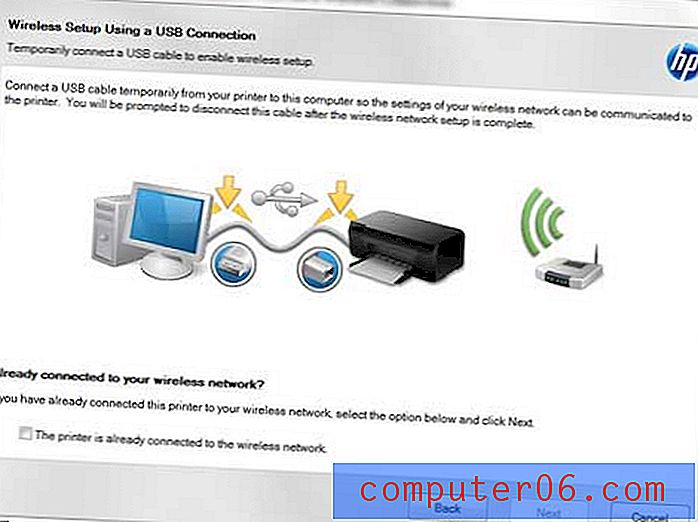 Свържете USB кабела, когато бъдете подканени
Свържете USB кабела, когато бъдете подканени Стъпка 7: Проверете Не, ще въведете ръчно опцията за настройки, след което щракнете върху бутона Следващ .
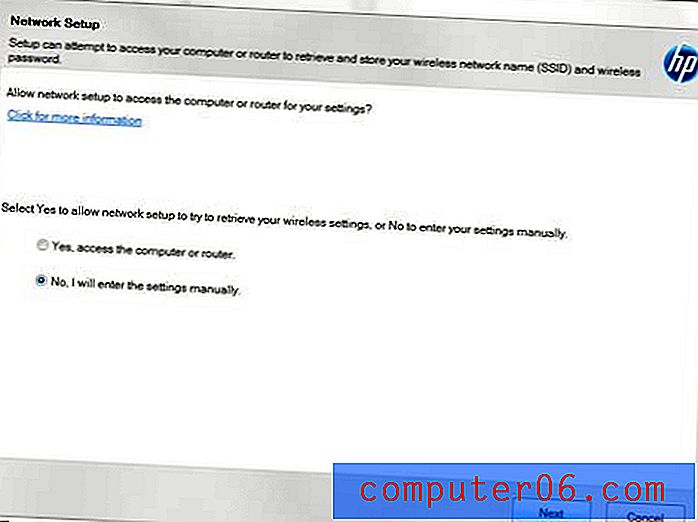 Изберете да въведете вашите настройки ръчно
Изберете да въведете вашите настройки ръчно Стъпка 8: Изберете вашата мрежа от списъка, след което щракнете върху бутона Next .
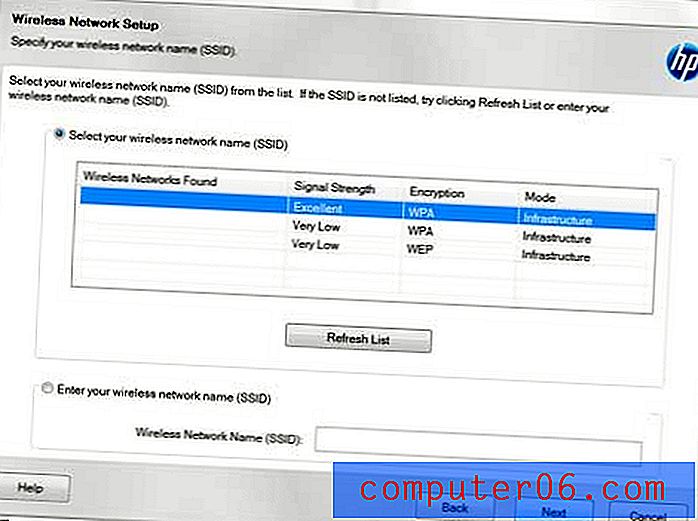 Изберете вашата безжична мрежа
Изберете вашата безжична мрежа Стъпка 9: Въведете вашата безжична парола в полето Wireless Password, след което щракнете върху бутона Next .
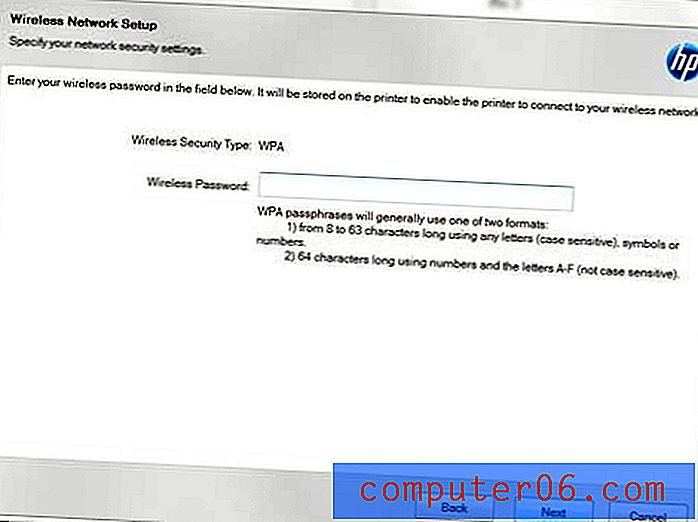 Въведете паролата за вашата безжична мрежа
Въведете паролата за вашата безжична мрежа Стъпка 10: Щракнете върху бутона Next, когато съветникът за инсталиране ви информира, че принтерът е инсталиран успешно.
Стъпка 11: Изключете USB кабела от принтера и компютъра, след което щракнете върху бутона Next .
В този момент принтерът и скенерът са настроени, така че можете да излезете от инсталацията, ако желаете. Но ако трябва да настроите факс, ще го направите на следващия екран, след което изберете кога искате принтерът да ви показва алармени сигнали. Можете също да изберете да регистрирате принтера, което трябва да направите, в случай че имате бъдещи проблеми с устройството.
Можете да закупите оригинално мастило на HP за този принтер от Amazon.



